L’app Azioni integrata di Apple ti permette di tenere traccia di tutto il tuo portafoglio direttamente sul tuo iPhone. Puoi controllare i singoli titoli e le borse, vedere le aperture, i massimi, i minimi, il volume, il P/E, le notizie, e vedere i grafici da un giorno a due anni. Se non vuoi toccare l’app Stocks, puoi anche chiedere a Siri di controllare i numeri per te!
- Come aggiungere azioni per iPhone
- Come riorganizzare le azioni per iPhone
- Come eliminare le azioni per iPhone
- Come visualizzare le azioni per iPhone
- Come visualizzare le tendenze nel tempo
- Come gestire le notifiche delle azioni su iPhone
- Come controllare le singole azioni con Siri
- Come controllare le borse come controllare le borse con Siri
- Come controllare le singole azioni con Siri
- Come controllare le borse con Siri
- Come eliminare l’app Azioni dal tuo iPhone
- Come controllare le notizie economiche nell’app Azioni
.
- Come aggiungere azioni a Azioni per iPhone
- Come riorganizzare le azioni su iPhone
- Come cancellare le azioni su iPhone
- Come cambiare le unità delle azioni su iPhone
- Come visualizzare le tendenze nel tempo
- Come aggiungere le azioni a Oggi su iPhone
- Come controllare le singole azioni con Siri
- Come controllare le borse con Siri
- Come eliminare l’app Stocks dal tuo iPhone
- Come controllare le notizie economiche nell’app Stocks
- Domande?
Come aggiungere azioni a Azioni per iPhone
- Lancia l’app Azioni dalla schermata Home.
- Toccare il pulsante del menu in basso a destra.
- Tap sul segno più (+) nell’angolo in alto a sinistra.
- Digita il nome di un titolo che vorresti seguire (io ho scelto Nintendo).
-
Tap sul pulsante verde di aggiunta accanto al titolo che vuoi seguire.

Come riorganizzare le azioni su iPhone
- Lancia l’app Azioni dalla schermata principale.
- Tocca il pulsante del menu in basso a destra.
- Tocca e tieni premuto il pulsante Riordina accanto all’azione che vuoi riorganizzare.
- Trascina il dito su o giù per lo schermo finché l’azione non appare nel punto in cui vuoi posizionarla.
-
Rilascia per riorganizzare l’azione.

Come cancellare le azioni su iPhone
- Lancia l’app Azioni dalla schermata principale.
- Tocca il pulsante del menu in basso a destra.
- Tocca il pulsante di cancellazione accanto all’azione che vuoi rimuovere. È il cerchio rosso con il simbolo meno in esso.
- Tap Remove.
-
Tap Done nell’angolo in alto a destra quando hai eliminato tutte le azioni che vuoi eliminare.

Puoi sempre riaggiungere le azioni in un secondo momento.
Come cambiare le unità delle azioni su iPhone
Preferisci vedere i cambiamenti delle tue azioni come percentuale, differenza di prezzo, o vuoi visualizzare il market cap? Personalizza il modo in cui segui le azioni usando l’app predefinita Stocks su iOS.
- Lancia l’app Stocks dalla schermata principale.
-
Tocca i valori accanto a ogni azione. Puoi passare dalle percentuali agli importi in dollari alla differenza di prezzo.

Ogni tocco ti permetterà di cambiare le informazioni che vedi nella dashboard principale di Stocks. Toccando ulteriormente si passa dalla visualizzazione del marketcap, alla percentuale e al prezzo.
Come visualizzare le tendenze nel tempo
iOS 12 sta portando all’ovile i grafici interattivi, e sarai in grado di controllare l’andamento di un titolo nell’ultimo giorno, settimana, mese, trimestre, sei mesi, anno o due anni.
- Lancia Stocks dalla tua schermata iniziale.
- Tocca un titolo.
-
Tocca un periodo di tempo sotto il nome del titolo. Hai 1 giorno, 1 settimana, 1 mese, 3 mesi, 6 mesi, 1 anno o 2 anni.

Come aggiungere le azioni a Oggi su iPhone
Vuoi un rapido riassunto delle tue azioni giornaliere senza aprire l’app? Aggiungi il widget Azioni alla vista Oggi.
- Swipe down dalla parte superiore della schermata Home.
- Swipe right sulla schermata Notifiche.
-
Tap sul pulsante di modifica in basso.

- Tap sul segno più accanto alle azioni per aggiungerle al tuo centro notifiche.
-
Tap su fatto per salvare.

Stancato di vedere quei riassunti delle azioni nel tuo centro notifiche? Nessun problema! È facile rimuoverli!
- Swipe down dalla parte superiore della schermata Home.
- Swipe right sulla schermata Notifiche.
- Tap sul pulsante di modifica nella parte inferiore della schermata di notifica (a seconda di quante notifiche hai, potresti dover scorrere verso il basso per trovare questo pulsante).
- Tap sul segno meno accanto alle azioni per rimuoverle dal tuo centro di notifica.
- Top Remove.
-
Top su Done per salvare.

Come controllare le singole azioni con Siri
Se vuoi informazioni veloci sulle azioni e non è conveniente digitare, avvia una chat con Siri e falle trovare le informazioni di mercato per te!
- Di’ Hey Siri o tieni premuto il tasto Home per lanciare Siri.
- Di’ qualcosa come “A che punto sono le azioni di Apple oggi?” o “Mostrami le informazioni sulle azioni di Google.”
-
Siri ti mostrerà una panoramica delle particolari azioni di cui hai chiesto. Tocca un punto qualsiasi nel widget delle azioni per essere portato all’app integrata Stocks per maggiori informazioni
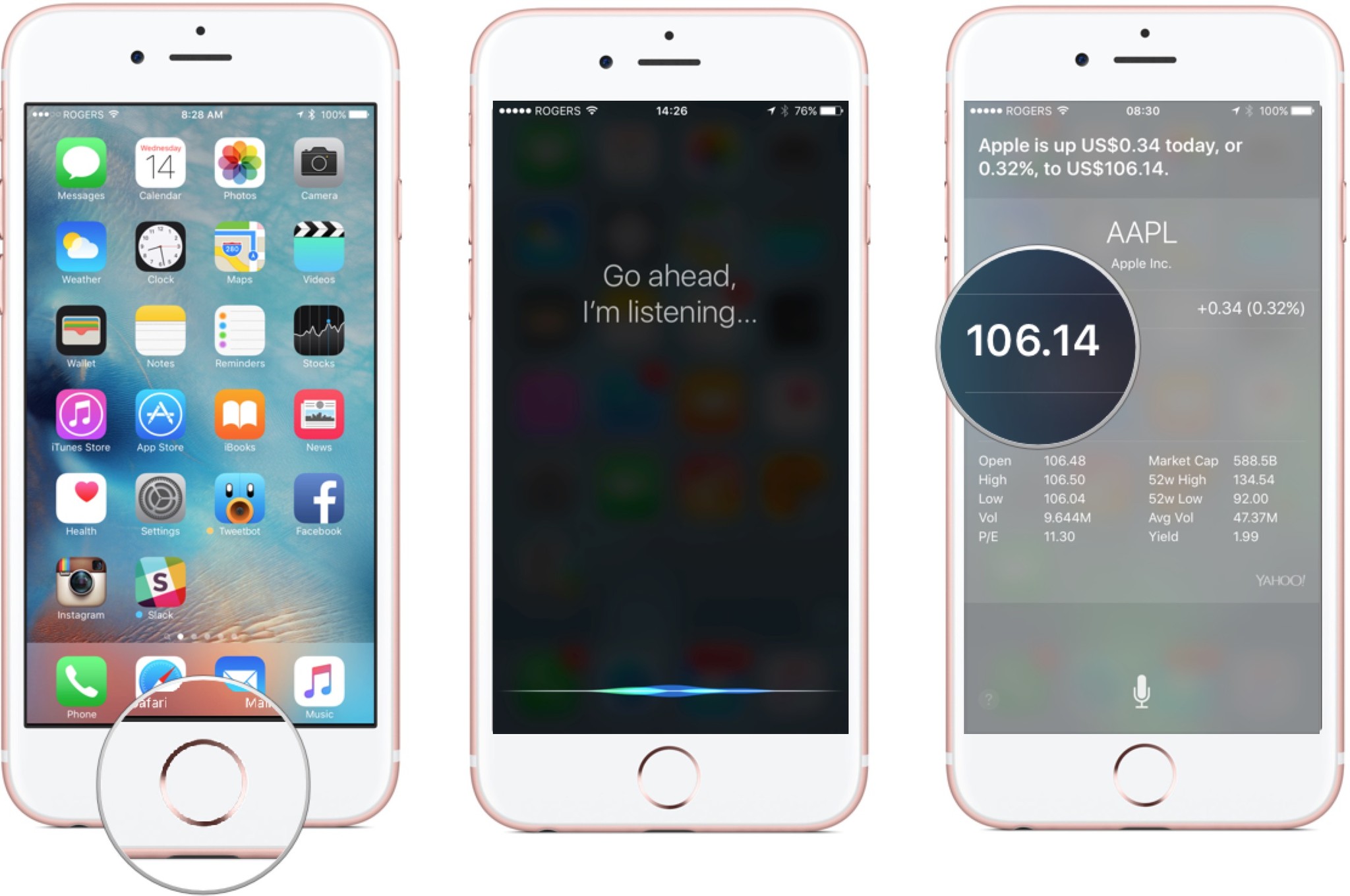
Come controllare le borse con Siri
Oltre a darti informazioni su diverse azioni, puoi anche chiedere a Siri informazioni su un’intera borsa, compresi NASDAQ, NYSE, FTSE, Nikkei o altri.
- Premete e tenete premuto il tasto Home per lanciare Siri.
- Chiedete a Siri la borsa di cui volete informazioni dicendo qualcosa come “Qual è la posizione attuale del New York Stock Exchange?” o “Come ha chiuso il NASDAQ?”
-
Siri vi presenterà quindi informazioni su quella specifica borsa. Se volete maggiori informazioni, toccate il widget delle azioni e Siri lancerà automaticamente l’app integrata Stocks.
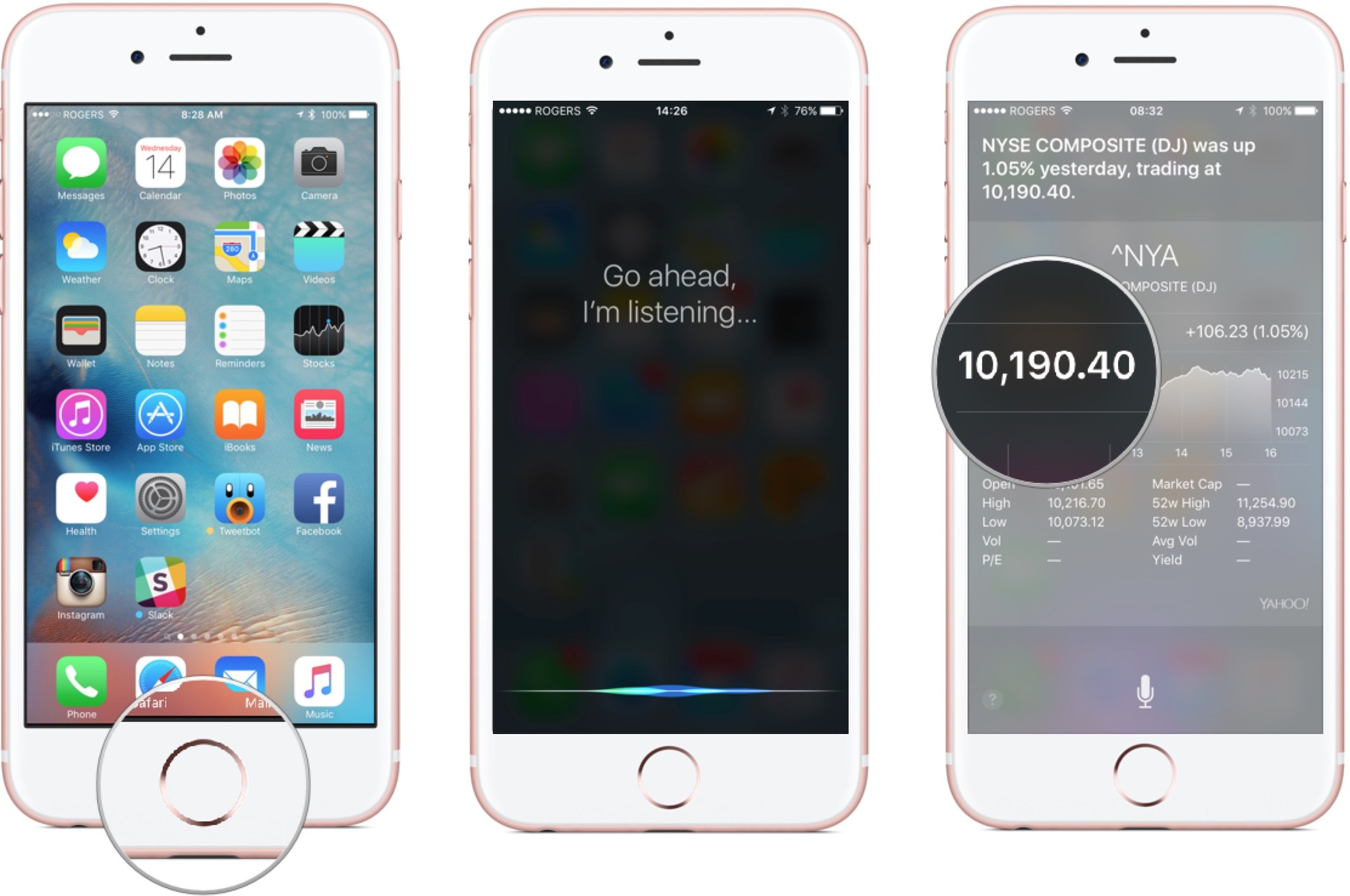
L’app Stocks su iOS è alimentata da Yahoo! Finance ed è un ottimo modo per tenere traccia dei continui aumenti e cali delle azioni che vi interessano. Utilizzando i suggerimenti di cui sopra è possibile personalizzare il cruscotto delle azioni con solo le informazioni che sono più rilevanti per voi, oppure è possibile utilizzare Siri per ottenere gli aggiornamenti come ti piace.
Come eliminare l’app Stocks dal tuo iPhone
iOS 10 consente di eliminare una serie di applicazioni integrate, che è grande se sei una delle persone che non utilizzano l’app Stocks (oh, vuoi dire tutti?).
- Toccare e tenere premuto sull’icona dell’app Stocks nella schermata principale fino a quando non inizia a scuotersi.
- Toccare la x che appare nell’angolo superiore sinistro dell’icona dell’app.
-
Toccare Rimuovi quando richiesto.

Se mai volessi indietro Stocks, puoi semplicemente scaricarlo dall’App Store.
Come controllare le notizie economiche nell’app Stocks
iOS 12 sta portando un look rinnovato all’app Stocks, e le notizie economiche e finanziarie insieme ad essa, che puoi controllare direttamente nell’app.
- Lancia l’app Stocks dalla schermata Home.
- Tocca e trascina il cursore di Business News verso l’alto.
- Tocca una storia per leggere più dettagli.
-
Trascina il cursore verso il basso quando hai finito di leggere le notizie.
